

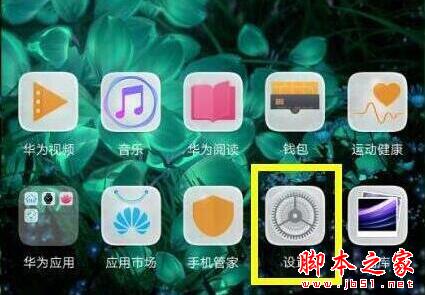
|
华为消费者业务产品全面覆盖手机、移动宽带终端、终端云等,凭借自身的全球化网络优势、全球化运营能力,致力于将最新的科技带给消费者,让世界各地享受到技术进步的喜悦,以行践言,实现梦想。 华为畅享9 plus如何快速连接电脑?华为畅享9plus手机搭载麒麟710处理器,配有4000mAh超大电池以及前置配备了1600万+200万像素双摄像头,接下来的文章中小编将会介绍该手机连接电脑的操作方法。。 华为畅享9 plus如何快速连接电脑? 首先我们用数据线连接手机和电脑,如果没有反应弹出提示让我们点击打开USB的话,先点击进入华为畅享9plus手机桌面上的【设置】,
进入设置菜单后,找到并点击打开【系统】,
在系统菜单下点击进入【开发人员选项】,
点击打开【开发者选项】的开关,
接下来点击打开【USB调试】的开关,还可以点击打开下面的【连接USB时总是弹出提示】的开关,这样手机插上电脑时会自动弹出提示让我们点击打开USB,就不会连接电脑没反应了,打开USB后,在通知栏把【仅充电】改成【管理文件】或者【查看照片】即可连接电脑传输文件了。
推荐阅读: 华为畅享MAX手机怎么样?华为畅享MAX手机全面详细评测 华为畅享9 Plus手机怎么样?华为畅享9 Plus上手评测 华为畅享9 Plus和MAX哪款更好?华为畅享9 Plus和MAX区别对比评测 以上就是小编为大家带来的华为畅享9 plus如何快速连接电脑?华为畅享9plus连接电脑方法,希望能对您有所帮助,小伙伴们有空可以来本站网站,我们的网站上还有许多其它的资料等着小伙伴来挖掘哦! 手机超高的颜值和逆天的拍照功能收割了一大票用户,而高性能更是让这部手机的好感度蹭蹭上涨。 |
温馨提示:喜欢本站的话,请收藏一下本站!